Reparação A origem encontrou um problema sério
A origem tem um problema sério?Não se preocupe… Embora seja incrivelmente frustrante, você certamente não é o único que está enfrentando este problema.Milhares de jogadores relataram recentemente o mesmo problema.Além disso, você deve ser capaz de consertá-lo com bastante facilidade.
Alguns usuários do Windows encontram a mensagem de erro "Origin detectou um problema sério" ao tentar iniciar a aplicação Origin Windows.A maioria dos usuários relatam que esse erro ocorre toda vez que tentam iniciar a aplicação, enquanto outros dizem que o problema é intermitente.O problema não parece ser específico de uma versão específica do Windows, como está confirmado para o Windows 7, Windows 8.1 e Windows 10.
A causa raiz da mensagem "Ocorreu um problema sério".
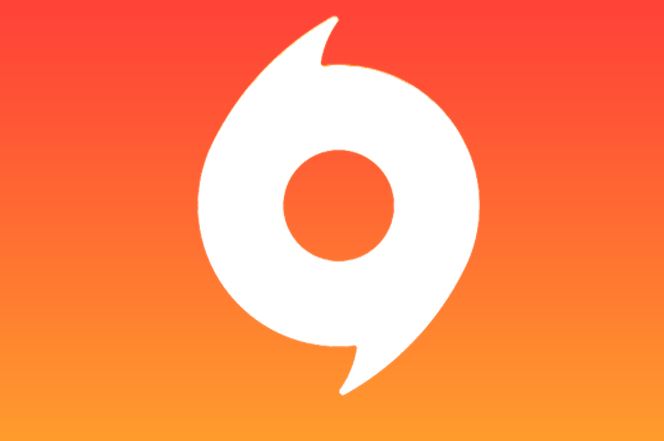
Na verdade, este é um dos problemas mais comuns que os usuários frequentemente encontram.Pode acontecer em qualquer situação.No entanto, este problema geralmente ocorre quando você tenta entrar na Origin, ou quando você inicia seu PC, ou logo após a abertura do cliente Origin.O erro de origem pode ocorrer por muitas razões.
Conflitos entre o seu antivírus e firewall, problemas de rede, problemas com serviços de terceiros, configurações corruptas ou cache, componentes de sistema desatualizados, etc. podem causar este problema.No entanto, você pode sempre corrigir o erro de Origem se houver um problema sério.Este artigo fornece uma explicação clara do guia de resolução de problemas.
Para corrigir o erro de Origem 'foi detectado um problema grave'.

Limpar a cache da Origem
Você pode receber uma mensagem de erro indicando que a Origem encontrou um problema sério e deve ser desligada na inicialização se a cache estiver corrompida.É por isso que precisas de limpar a cache.Aqui estão os passos detalhados.
- Pressione Win + R para abrir a janela Executar.Em seguida digite %ProgramData%/Origin e clique em OK.
- Apague todos os arquivos e pastas, exceto a pasta LocalContent.
- Reinicie o seu computador.
Você pode então reiniciar a Origem e ver se o problema está resolvido.Se a mensagem de erro ainda aparecer, você pode prosseguir para a próxima solução.
Desactivar temporariamente o seu programa antivírus
Outra razão pela qual a Origin trava na inicialização é que o seu programa antivírus ou firewall pode estar interferindo no seu cliente ou jogo da Origin.Você pode tentar desativar temporariamente o seu antivírus ou firewall.Depois reinicie o seu cliente de origem e faça login para ver se está a funcionar.
Se depois disso a Origin funcionar sem problemas, você precisa adicionar a Origin à lista de exclusão do seu programa antivírus.Caso contrário, tente a seguinte solução.
Desativar atualizações automáticas
Às vezes, quando um cliente tenta baixar uma atualização para um jogo, mensagens de erro como "Origin detectou um problema". Para resolver este problema, você pode desativar as atualizações automáticas do jogo na Origem.
Siga estes passos.
- No cliente Origem, clique no menu Origem no canto superior esquerdo e selecione Configurações da aplicação.
- Clique na guia Atualizações automáticas do jogo.
- Desligue a opção de atualização automática do jogo.
Você pode então reiniciar o cliente Origem e ver se o problema desaparece.
Usando uma VPN
A mensagem "Origin encontrou um problema sério e deve ser fechado na inicialização" também pode aparecer devido a problemas de conexão de rede.Neste caso, você deve tentar diferentes conexões de Internet e depois verificar se a Origem está funcionando corretamente.Se você não tem um serviço VPN, você pode encontrar um no site e escolher um serviço confiável e respeitável.
Começar de forma limpa
Você também deve verificar se um programa ou serviço de terceiros está causando um conflito.Executar um arranque limpo é uma decisão sábia, pois permite que o PC arranque com um conjunto mínimo de drivers e programas de arranque.Desta forma, você pode facilmente encontrar o serviço que está causando o problema.
- Abra a janela Executar, digite MSConfig e pressione Enter para executar a Configuração do Sistema.
- Selecione a guia Serviços.Em seguida, destaque Ocultar serviços Microsoft e clique em Desativar tudo.
- Clique na guia Iniciar e, em seguida, clique em Abrir Gerenciador de Tarefas.
- Seleccione cada programa e serviço e clique em Desactivar.Saia do Gestor de Tarefas e clique em OK.
- Reinicie o seu computador.
Quando o seu computador reiniciar, você pode abrir a Origem.Se a mensagem de erro "Origin has detected a problem" não for mais exibida, você pode ativar os serviços um a um para encontrar o serviço com problema.Depois desinstale-o para resolver o problema.
Reinstalando o cliente de origem
Se você já tentou todas as soluções acima e ainda está tendo o mesmo problema, não tem outra escolha senão reinstalar o cliente de origem.Você também pode desinstalá-lo com um programa de terceiros confiável.Depois vá para o site oficial de origem, faça o download e instale o cliente novamente.
Perguntas Mais Frequentes
Como é que eu arranjo A Origem tem um problema sério e precisa de ser fechada?
- Limpar a cache da Origem: Esta é a primeira acção que deve tomar para resolver o problema da Origem.
- Certifique-se de que nenhum antivírus/firewall está interferindo.
- Desactivar actualizações automáticas.
- Bota limpa.
- Use uma VPN.
- Verifique se o servidor EA/Origin está desligado.
- Reinstale o cliente de origem.
Como resolver o problema "A origem detectou um problema ao carregar esta página"?
Uma das soluções mais eficazes para o problema "Origem encontrou um problema ao carregar esta página" é acessar sua pasta de dados Origem e excluir os arquivos cache lá.Vários usuários afetados relatam que foram capazes de abrir a Origin sem problemas após aplicar esta estratégia de reparo e reiniciar seu computador.
Como faço para corrigir o relatório de acidente da Origin?
- Limpar a cache da Origem.
- Iniciar Origem como administrador.
- Actualize o seu driver gráfico.
- Execute o Windows Compatibility Troubleshooter.
- Execute a atualização do Windows.
- Adicione o original como uma exceção ao seu programa antivírus de terceiros.
- Reiniciar.
- Reinstalar Origem.
Como posso limpar o cache da Origem?
- Se a Origem estiver em execução, feche-a clicando em Origem na barra de menu e depois em Sair.
- Pressione e mantenha pressionada a tecla Windows + R.
- Na janela de comando que se abre, digite %ProgramData%/Origin e clique em OK.
- Exclua todos os arquivos e pastas dentro, exceto o LocalContent.
- Mantenha o Windows + R pressionado.